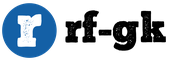GTA IV শুরু না হলে কি করবেন। সামঞ্জস্য সহ GTA IV ভেরিয়েন্ট সম্পর্কে যেকোনো প্রশ্ন
গ্র্যান্ড থেফট অটো IV (GTA 4) হল কাল্ট GTA সিরিজের একটি গেম, যেটি প্লেস্টেশন 3 এবং Xbox 360 প্ল্যাটফর্মে 2008 সালে মুক্তি পেয়েছিল৷ তারপর, কিছু সময় পরে, এটি উইন্ডোজের জন্য অভিযোজিত হয়েছিল৷ দুর্ভাগ্যবশত, গেমের প্রধান বিষয়বস্তু উইন্ডোজ ভিস্তার জন্য অভিযোজিত হয়েছে, তাই প্রায়ই "টেন" এর সাথে সমস্যা হয় তবে সেগুলি ঠিক করা সহজ।
উইন্ডোজ 10 এ কীভাবে সঠিকভাবে জিটিএ 4 ইনস্টল করবেন
Windows 10-এর জন্য GTA 4 চালনায় কোনও সমস্যা না হওয়ার জন্য, আপনাকে ইনস্টলেশনের সময় কিছু নিয়ম মেনে চলতে হবে, যার প্রধান হল সামঞ্জস্য মোডে ইনস্টলেশন প্রোগ্রাম চালানো।
লঞ্চের সময়, গেমটির অতিরিক্ত সফ্টওয়্যার প্রয়োজন হতে পারে, যার ইনস্টলেশন স্বয়ংক্রিয়ভাবে হবে।
কেন খেলা শুরু করা যাবে না?
কোনো খেলা শুরু না হওয়ার অনেক কারণ নেই:
- ব্যবহারকারীর অ্যাকাউন্টে অপর্যাপ্ত অধিকার;
- গ্রাফিক লাইব্রেরির অভাব;
- খুব দুর্বল পিসি;
- পুরানো ভিডিও কার্ড ড্রাইভার;
- গেমের নিম্নমানের বিতরণ (একটি সন্দেহজনক সাইট থেকে পাইরেটেড সংস্করণ ডাউনলোড করা হয়েছে)।
এই কারণগুলির যে কোনও একটি (একটি দুর্বল কম্পিউটার ছাড়া) বেশ সহজভাবে সমাধান করা যেতে পারে। এবং প্রথম পদক্ষেপটি অন্য উত্স থেকে গেমটি ডাউনলোড করা এবং ইনস্টলেশনটি পুনরাবৃত্তি করা। যদি সম্ভব হয়, অন্য পিসিতে ডিস্ট্রিবিউশন চেক করুন, তাই কারণটি গেম বা কম্পিউটারে কিনা তা বোঝা সবচেয়ে সহজ।
Windows 10 এ GTA 4 শুরু করার সাথে সমস্যার সমাধান করা
অ্যাকাউন্টের পর্যাপ্ত অধিকার না থাকলে, গেমটি প্রশাসক হিসাবে চালাতে হবে। এটি করার জন্য, আপনাকে ডেস্কটপের শর্টকাট বা গেম ডিরেক্টরিতে এক্সিকিউটেবল ফাইলটিতে ডান-ক্লিক করতে হবে, তারপর "প্রশাসক হিসাবে চালান" নির্বাচন করুন।
 ফাইল বা শর্টকাটে ডান-ক্লিক করুন এবং "প্রশাসক হিসাবে চালান" নির্বাচন করুন
ফাইল বা শর্টকাটে ডান-ক্লিক করুন এবং "প্রশাসক হিসাবে চালান" নির্বাচন করুন গ্রাফিক্স লাইব্রেরি ইনস্টল করা
গ্রাফিক্স লাইব্রেরি হল গুরুত্বপূর্ণ বিল্ডিং ব্লক যা একটি গেম চলাকালীন ফাইলের রেন্ডারিং তৈরি করে। কখনও কখনও লাইব্রেরি ডেটা দূষিত বা প্রাথমিকভাবে অসম্পূর্ণ হতে পারে। অনলাইন ডাউনলোডার ব্যবহার করে আপডেটে পরিস্থিতির সংশোধন।

DirectX এর পাশাপাশি, আপনাকে net.Framework পরিবেশও ইনস্টল করতে হবে।
- অফিসিয়াল net.Framework ডাউনলোড পৃষ্ঠাতে যান, ফাইলটি ডাউনলোড করুন এবং চালান।
- আমরা প্রোগ্রামটি স্বয়ংক্রিয়ভাবে সমস্ত উপাদান আনপ্যাক এবং ইনস্টল করার জন্য অপেক্ষা করছি।
ভিডিও: কিভাবে ডাইরেক্টএক্স ডাউনলোড এবং ইনস্টল করবেন
প্রয়োজনীয় ড্রাইভার আপডেট করুন
ড্রাইভার হল বিশেষ সফ্টওয়্যার শেল যা অপারেটিং সিস্টেমকে কম্পিউটারের সাথে সংযুক্ত ডিভাইসগুলির সাথে যোগাযোগ করতে দেয়। এই অ্যাপ্লিকেশনগুলি ছাড়া, ডিভাইসগুলি কেবল কাজ করবে না এবং সর্বশেষ সংস্করণগুলি ছাড়া, তারা তাদের সম্পূর্ণ সম্ভাবনা প্রকাশ করবে না। ড্রাইভারের ক্ষেত্রে সর্বশেষ অনুসরণ করা খুবই গুরুত্বপূর্ণ, পিসির সঠিক কার্যকারিতা এবং সমস্ত চলমান প্রক্রিয়ার জন্য তাদের প্রয়োজন।
- উইন্ডোজ অনুসন্ধানে, devmgmt.msc লিখুন এবং সেরা মিল নির্বাচন করুন।
 উইন্ডোজ অনুসন্ধানে, devmgmt.msc লিখুন এবং সেরা মিল নির্বাচন করুন
উইন্ডোজ অনুসন্ধানে, devmgmt.msc লিখুন এবং সেরা মিল নির্বাচন করুন - ভিডিও কার্ড সহ ট্যাবটি খুলুন, বৈশিষ্ট্যগুলি আনতে ডিভাইসে ডাবল-ক্লিক করুন।
 গ্রাফিক্স কার্ড সহ ট্যাবটি খুলুন এবং ডিভাইসে ডাবল ক্লিক করুন
গ্রাফিক্স কার্ড সহ ট্যাবটি খুলুন এবং ডিভাইসে ডাবল ক্লিক করুন - বৈশিষ্ট্য উইন্ডোতে, "ড্রাইভার" ট্যাবে যান, "আপডেট ড্রাইভার" বোতামে ক্লিক করুন।
 বৈশিষ্ট্য উইন্ডোতে, "ড্রাইভার" ট্যাবে যান, "আপডেট ড্রাইভার" বোতামে ক্লিক করুন
বৈশিষ্ট্য উইন্ডোতে, "ড্রাইভার" ট্যাবে যান, "আপডেট ড্রাইভার" বোতামে ক্লিক করুন - এরপরে, "স্বয়ংক্রিয় অনুসন্ধান" এ ক্লিক করুন এবং প্রোগ্রামটি সেরা পণ্যটি খুঁজে, ডাউনলোড এবং ইনস্টল না করা পর্যন্ত অপেক্ষা করুন।
 আমরা "স্বয়ংক্রিয় অনুসন্ধান" এ ক্লিক করি এবং প্রোগ্রামটি সেরা পণ্যটি খুঁজে, ডাউনলোড এবং ইনস্টল না করা পর্যন্ত অপেক্ষা করি
আমরা "স্বয়ংক্রিয় অনুসন্ধান" এ ক্লিক করি এবং প্রোগ্রামটি সেরা পণ্যটি খুঁজে, ডাউনলোড এবং ইনস্টল না করা পর্যন্ত অপেক্ষা করি - আমরা কম্পিউটার পুনরায় চালু করি।
যতদূর আমি আমার অভিজ্ঞতা থেকে বলতে পারি, একটি গেম চালু না হওয়া বা তোতলাতে সবচেয়ে সাধারণ সমস্যা হল আপ-টু-ডেট গ্রাফিক্স কার্ড ড্রাইভারের অভাব। আসল বিষয়টি হ'ল ওএস ইনস্টল করার সময়, সিস্টেমে মৌলিক ভিডিও কার্ড ড্রাইভারগুলি ইনস্টল করা হয়, যা শুধুমাত্র তাদের প্রধান ফাংশনগুলিকে সমর্থন করে। একটি পিসি মেরামত এবং রক্ষণাবেক্ষণে নিযুক্ত থাকার কারণে, যখন আমি "গেমগুলিতে দুর্বল পারফরম্যান্স" সম্পর্কে অভিযোগ করি, আমি সর্বদা আপডেট করি ডিভাইসগুলির জন্য এই প্রোগ্রামগুলি। এবং এটি প্রায় সবসময় কাজ করে এবং সেরা ফলাফল দেয়।
আপনি সেভেনের মতো একইভাবে Windows 10-এ Grand Theft Auto IV খেলতে পারেন। সামঞ্জস্যপূর্ণ মোডে অ্যাপ্লিকেশনটি ইনস্টল করার পাশাপাশি গ্রাফিক লাইব্রেরিতে সম্ভাব্য ত্রুটিগুলি ঠিক করার জন্য আপনাকে কেবল একটি ছোট অপারেশন করতে হবে।
1z2x3c সাহায্য করতে পারে:
RMN20 - Windows Vista: সার্ভিস প্যাক 1 প্রয়োজন।
RMN30 - Windows XP 64 / Server 2003: Service Pack 2 আবশ্যক।
RMN40 - Windows XP: সার্ভিস প্যাক 3 প্রয়োজন। (প্যাচ)
DD3D50 D3D ত্রুটি - ভিডিও কার্ড DirectX 9 সমর্থন করে না।
TEXP110 D3D ত্রুটি - টেক্সচার তৈরি করতে অক্ষম - অনুগ্রহ করে গেমটি পুনরায় চালু করুন৷
DWIN20 D3D ত্রুটি - মেমরি অ্যাক্সেস করার সময় ত্রুটি। খেলা পুনরায় আরম্ভ করুন.
DD3D10 D3D ত্রুটি - আপনার কম্পিউটার পুনরায় চালু করুন।
DD3D20 D3D ত্রুটি - আপনার কম্পিউটার পুনরায় চালু করুন।
DD3D30 D3D ত্রুটি - আপনার কম্পিউটার পুনরায় চালু করুন।
DWIN30 D3D ত্রুটি - আপনার কম্পিউটার পুনরায় চালু করুন।
DD3D20 D3D ত্রুটি - গেমটি পুনরায় ইনস্টল করুন এবং/অথবা DirectX পুনরায় ইনস্টল করুন৷
DWIN10 D3D ত্রুটি - অনুগ্রহ করে গেমটি পুনরায় চালু করুন৷
DD3D60 D3D ত্রুটি - Shader মডেল 3.0 এর জন্য কোন সমর্থন নেই।
DD3D70 D3D ত্রুটি - D3D ডিভাইস ত্রুটি। আপনার কম্পিউটার পুনরায় চালু করুন.
GPUP10 D3D ত্রুটি - D3D ডিভাইস ত্রুটি৷ আপনার কম্পিউটার পুনরায় চালু করুন.
TEXP20 D3D ত্রুটি - D3D ডিভাইস ত্রুটি৷ আপনার কম্পিউটার পুনরায় চালু করুন.
TEXP30 D3D ত্রুটি - D3D ডিভাইস ত্রুটি৷ আপনার কম্পিউটার পুনরায় চালু করুন.
TEXP80 D3D ত্রুটি - D3D ডিভাইস ত্রুটি৷ আপনার কম্পিউটার পুনরায় চালু করুন.
DD3D40 D3D ত্রুটি - ভিডিও কার্ড ত্রুটি। সর্বশেষ ড্রাইভার ইনস্টল করুন এবং/অথবা DirectX পুনরায় ইনস্টল করুন।
TEXP10 D3D ত্রুটি - ভিডিও কার্ড ত্রুটি৷ সর্বশেষ ড্রাইভার ইনস্টল করুন এবং/অথবা DirectX পুনরায় ইনস্টল করুন।
DD3D80 D3D রিসেট ব্যর্থ হয়েছে - গেমটি পুনরায় চালু করুন।
STRB10 ফাইল মুছে ফেলতে ব্যর্থ হয়েছে - একটি ফাইল মুছে ফেলার সময় একটি ত্রুটি ঘটেছে৷ আপনার কম্পিউটার পুনরায় চালু করুন.
RMN10 ফাইল পড়তে ব্যর্থ হয়েছে - ফাইলটি পড়ার সময় একটি ত্রুটি ঘটেছে৷ আপনার কম্পিউটার পুনরায় চালু করুন.
STRM10 ফাইল পড়তে ব্যর্থ হয়েছে - ফাইলটি পড়ার সময় একটি ত্রুটি ঘটেছে৷ আপনার কম্পিউটার পুনরায় চালু করুন.
STRM20 ফাইল পড়তে ব্যর্থ হয়েছে - ফাইলটি পড়ার সময় একটি ত্রুটি ঘটেছে৷ আপনার কম্পিউটার পুনরায় চালু করুন.
BNDL10 ফাইল লিখতে ব্যর্থ হয়েছে - ফাইলটি লেখার সময় একটি ত্রুটি ঘটেছে৷ আপনার কম্পিউটার পুনরায় চালু করুন.
STBF10 ফাইল লিখতে ব্যর্থ হয়েছে - ফাইলটি লেখার সময় একটি ত্রুটি ঘটেছে৷ আপনার কম্পিউটার পুনরায় চালু করুন.
RESC10 ভিডিও মেমরির বাইরে - ভিডিও মেমরি পূর্ণ। আপনার কম্পিউটার পুনরায় চালু করুন.
BA10 ভার্চুয়াল মেমরির বাইরে - ভার্চুয়াল মেমরি পূর্ণ। আপনার কম্পিউটার পুনরায় চালু করুন.
EA10 ভার্চুয়াল মেমরির বাইরে - ভার্চুয়াল মেমরি পূর্ণ। আপনার কম্পিউটার পুনরায় চালু করুন.
TEXP60 রঙ রেন্ডার লক্ষ্য তৈরি করতে অক্ষম - রঙ রেন্ডারিং ত্রুটি৷ সর্বশেষ ড্রাইভার ইনস্টল করুন এবং/অথবা DirectX পুনরায় ইনস্টল করুন।
TEXP70 গভীরতা রেন্ডার লক্ষ্য তৈরি করতে অক্ষম - গভীরতা রেন্ডারিং ত্রুটি৷ সর্বশেষ ড্রাইভার ইনস্টল করুন এবং/অথবা DirectX পুনরায় ইনস্টল করুন।
গেম শুরু করার জন্য AE10 অপর্যাপ্ত মেমরি - গেম শুরু করার জন্য অপর্যাপ্ত মেমরি। সমস্ত অপ্রয়োজনীয় অ্যাপ্লিকেশন বন্ধ করুন।
PC10 D3D ডিভাইস পুনরুদ্ধার করতে অক্ষম - আপনার কম্পিউটার পুনরায় চালু করুন বা আপনার গ্রাফিক্স কার্ড ড্রাইভার পুনরায় ইনস্টল করুন।
TF10 ডিস্কে লিখতে অক্ষম - ডিস্ক পড়ার ত্রুটি। খেলা পুনরায় আরম্ভ করুন.
WS20 InitWinSock ব্যর্থ হয়েছে - আপনার কম্পিউটার পুনরায় চালু করুন এবং/অথবা গেমটি পুনরায় ইনস্টল করুন।
WS30 InitWinSock ব্যর্থ হয়েছে - আপনার কম্পিউটার পুনরায় চালু করুন এবং/অথবা গেমটি পুনরায় ইনস্টল করুন।
আপনি কি ভাবছেন কিভাবে GTA IV চালাবেন, একটি সমস্যা, ত্রুটি সমাধান করবেন বা দুর্বল কম্পিউটারে চালানো যাবে? তারপর পড়ুন।
খেলা শুরু না হলে ত্রুটি
Seculauncher অ্যাপ্লিকেশন আরম্ভ করতে ব্যর্থ হয়েছে. - Microsoft Visual C++ 2005 রানটাইম লাইব্রেরি ইনস্টল করা হয়নি (কারণগুলির মধ্যে একটি) - ডাউনলোড করুন
RMN20 - (Windows Vista) চালিয়ে যাওয়ার জন্য সার্ভিস প্যাক 1 বা উচ্চতর প্রয়োজন;RMN30 - (Windows XP 64 / Server 2003) সার্ভিস প্যাক 2 বা উচ্চতর চালিয়ে যাওয়ার জন্য প্রয়োজন;RMN40 - (Windows XP) সার্ভিস প্যাক 3 বা উচ্চতর চালিয়ে যেতে প্রয়োজন;
আপনার যদি মাল্টি-মেগাবাইট SP3 ডাউনলোড এবং ইনস্টল করার ইচ্ছা না থাকে তবে নিম্নলিখিত সমাধানটি করবে:
1. "START" খুলুন -> রান (উইন + আর) "ওপেন" লাইনে, "regedit" লিখুন
2. রেজিস্ট্রি ট্রিতে, "এর জন্য দেখুন HKEY_LOCAL_MACHINE\SYSTEM\CurrentControlSet\Control\Windows"
3. খোলা উইন্ডোতে, "CSDVersion" লাইনটি নির্বাচন করুন এবং মান পরিবর্তন করুন " 0x00000200"(SP2) থেকে" 0x00000300"(SP3)
4. রেজিস্ট্রি সম্পাদনা উইন্ডো বন্ধ করুন
5. আমরা কম্পিউটার পুনরায় চালু করি। এখন GTA 4 ভাববে যে আপনার কাছে সার্ভিস প্যাক 3 আছে
গুরুতর ত্রুটি RMN60-ভুল শর্টকাট থেকে গেমটি চালু করা। LaunchGTAIV.exe / LaunchEFLC.exe এর মাধ্যমে চালান
গুরুতর ত্রুটি SMPA60-একটি নতুন খেলা শুরু করুন. সেভ হাউস থেকে সংরক্ষিত একটি প্রতিস্থাপিত গাড়ির কারণে ত্রুটি ঘটে
জটিল ত্রুটি DD3D40 – D3D ত্রুটি –ডিভাইস কার্যকারিতা নির্ধারণ করতে ব্যর্থ হয়েছে. অনুগ্রহ করে সর্বশেষ ভিডিও কার্ড ড্রাইভার ইনস্টল করুন এবং/অথবা DirectX পুনরায় ইনস্টল করুন ;
গুরুতর ত্রুটি TEXP10 - D3D ত্রুটি -ডিভাইসটির কার্যকারিতা নির্ধারণ করতে ব্যর্থ হয়েছে৷ অনুগ্রহ করে সর্বশেষ ভিডিও কার্ড ড্রাইভার ইনস্টল করুন এবং/অথবা DirectX পুনরায় ইনস্টল করুন ;
গুরুতর ত্রুটি AE10-গেম চালানোর জন্য যথেষ্ট মেমরি নেই। অপ্রয়োজনীয় প্রোগ্রাম অক্ষম করুন এবং GTA 4 পুনরায় চালু করুন ;
DLL xlive.dll-এ সিকোয়েন্স নম্বর 5372 পাওয়া যায়নি- আপনার কাছে উইন্ডোজ লাইভের জন্য গেম নেই৷- সংরক্ষণাগার থেকে ফাইলগুলি ডাউনলোড করুন এবং গেম ফোল্ডারে আনজিপ করুন
যদি কোনও পদ্ধতিই আপনাকে সাহায্য না করে তবে নিশ্চিত করুন যে গেমটি সঠিকভাবে ইনস্টল করা হয়েছে, গেমটির পথে কোনও রাশিয়ান অক্ষর নেই এবং গেমটি পুনরায় ইনস্টল করুন।
খেলা নিয়ে সমস্যা
গেমটি শুরু করার সমস্যাগুলি মোকাবেলা করার পরে, আসুন সরাসরি গেমের সমস্যাগুলিতে যাই।
আপনার যদি গ্যাসের উপর একটি ইট, একটি মাতাল ক্যামেরা বা একটি ধূমপানকারী গাড়ি থাকে, তাহলে আপনি ভাগ্যবান - এটি মোড, ফাটল এবং আসল ফাইলগুলিতে অন্যান্য পরিবর্তন থেকে গেমটির সুরক্ষা
DirectX এর সমস্যা হলে ডাউনলোড করুন ফোল্ডার থেকে সমস্ত ফাইল সংরক্ষণ করুন এবং ইনস্টল করুন - Redist.zip এবং (সব ফাইল রাখুন!)
গেমটি অগ্রগতি সংরক্ষণ না করলে অনেকেই সমস্যার সম্মুখীন হন
তাই এই সামান্য FAQ আপনাকে একটি অফলাইন প্রোফাইল তৈরি করতে সাহায্য করবে (ইন্টারনেট ছাড়া)
2. আমরা খেলা শুরু.
3. গেম মেনুতে, কী টিপুন [বাড়ি] , উপরে থেকে একটি জানালা নিচে আসবে উইন্ডোজের জন্য গেম, আইটেম নির্বাচন করুন [একটি নতুন প্রোফাইল তৈরি করুন]
4. একটি আইটেম চয়ন করুন [একটি স্থানীয় প্রোফাইল তৈরি করুন]
5. ইংরেজি অক্ষরে প্রোফাইল নাম লিখুন এবং ক্লিক করুন [পাঠান]
6. ক্লিক [প্রস্তুত] , টিপুন [বাড়ি] .
7. এবং এটা, আপনি খেলতে পারেন!
স্টিমের জন্য
1. ডেস্কটপে ডান-ক্লিক করুন, স্ক্রীন রেজোলিউশন নির্বাচন করুন।
2 যে উইন্ডোটি খোলে, সেখানে Advanced Options এ ক্লিক করুন।
3 যে উইন্ডোটি খোলে, অ্যাডাপ্টার ট্যাবে, উপলব্ধ গ্রাফিক মেমরি প্যারামিটারটি মনে রাখবেন, আমার ক্ষেত্রে এটি 1792 এমবি।
4 .এখন গেমটি ম্যানিপুলেট করা শুরু করি, স্টিমে যান, লাইব্রেরিতে Grand Theft Auto IV RMB-এ ক্লিক করুন এবং Properties নির্বাচন করুন। যে উইন্ডোটি খোলে, সাধারণ ট্যাবে, সেট লঞ্চ বিকল্পে ক্লিক করুন।
আমরা খেলোয়াড়দের বিবৃতি দ্বারা শঙ্কিত হয়েছিলাম যে GTA 4 হার্ডওয়্যারের জন্য উচ্চাভিলাষী অনুরোধ সহ একটি গেম হয়ে উঠেছে। এবং এটি সত্য হতে পরিণত. হ্যাঁ, লোভী। হ্যাঁ, উত্সাহীরা গেমের হার্ডওয়্যার ক্ষুধাকে কিছুটা হলেও শান্ত করার জন্য লড়াই করছে।
15 গিগাবাইট ডিস্ক স্পেস খেয়ে ফেলেছে যা GTA 4 পিসিতে আরোপ করে তা কি ধরনের "ঠিক আছে" হতে পারে?
সবচেয়ে খারাপ আশঙ্কা যে GTA4 সফ্টওয়্যারগুলির সাথে "ডিল" করবে (কিছু ভক্ত, গেমের নির্মাতাদের বিপরীতে, CrySisকে "CRY সিস্টেম" হিসাবে সঠিকভাবে অনুবাদ করেছেন - লোড থেকে কম্পিউটারকে কাঁদিয়ে দিন) সত্য হয়েছিল, এবং একই সময়ে, একটি "আই-ক্যান্ডি ছবি" এবং "ব্রেক" এর মধ্যে একটি সমঝোতার জন্য সক্রিয় অনুসন্ধান, একই সময়ে, গেমটিকে "ত্বরণ" করার সমাধানগুলির জন্য অনুসন্ধান শুরু হয়েছিল।

এটি গুলি করা সহজ - একটি "মন্থন" পাওয়া কঠিন
একটি ইতিমধ্যে শক্তভাবে অতিবৃদ্ধ GTA 4 শাখার 250 পৃষ্ঠাগুলির একটিতে ফোরাম overclockersব্যবহারকারী ক্ষেত্রে তার গবেষণা ভাগ.

সংক্ষেপে: GTA 4 কোর এবং শত শত মেগাহার্টজ উভয়ের জন্যই লোভী। বিভিন্ন কর্মক্ষমতা পরীক্ষার ফলস্বরূপ, যেখানে শুধুমাত্র প্রসেসর গুণক পরিবর্তন করা হয়েছিল, এটি পাওয়া গেছে যে গেমটি প্রায় 5 fps (ফ্রেম প্রতি সেকেন্ডে) প্রসেসরের ফ্রিকোয়েন্সি অর্ধ গিগাহার্টজ (500 MHz) বৃদ্ধির সাথে "যোগ করে"। অন্যান্য জিনিস সমান হচ্ছে।

যাইহোক, এটি লক্ষ করা উচিত যে "অন্যান্য জিনিস সমান" এর মধ্যে অন্তত: GeForce 8800/9800 বা Radeon HD [ইমেল সুরক্ষিত]/HD 4870 এবং 2 গিগাবাইট RAM।

গ্রাফিক্সের গুণমান নির্ধারণের উপর সীমাবদ্ধতা অপসারণ করতে, আপনাকে গেম ফোল্ডারে একটি পাঠ্য ফাইল তৈরি করতে হবে (প্রধান) commandline.txt(txt এক্সটেনশন সহ) এবং এটিতে লিখুন -কোন সীমাবদ্ধতা.

এবং যদি আপনি এটিও লেখেন (আপনাকে কমান্ডগুলির মধ্যে একটি স্থান রাখতে হবে) -উপলভ্যভিডিমেম 2বা -উপলভ্যভিডিমেম 1(পরীক্ষা যা ভাল) গেম ইঞ্জিন ধরে নেবে যে আপনার পিসিতে প্রচুর ভিডিও মেমরি রয়েছে এবং অবশেষে ভিডিও মেমরি সর্বোচ্চ ব্যবহার করবে।

সম্প্রতি ইন "ব্যক্তিগত পৃষ্ঠাগুলি"বেরিয়ে এল গ্র্যান্ড থেফট অটো IV কর্মক্ষমতা নোট, কোথায় ডার্ট"ডিফল্টরূপে GTA 4 কতটা ভিডিও মেমরি ব্যবহার করে" তার গবেষণা শেয়ার করেছেন।

দেখা যাচ্ছে যে 512 MB GDDR3/GDDR5 এর সাথে, 100 MB এরও বেশি বিনামূল্যে থাকে, যদিও টেক্সচারগুলি ক্রমাগত RAM থেকে পাম্প করা হয়।

আরো অপশন আছে -novblank -noprecache -nomemrestrict, যা "পাঠ্যপুস্তকে" লেখা যেতে পারে commandline.txt.

বিকল্পভাবে, ফাইলের পাঠ্যটি এইরকম দেখতে পারে: -উপলভ্যভিডিমেম 2 -অনিষেধ -নভব্রাঙ্ক -নোপ্রেক্যাচে -নোমেমরেস্ট্রিক্ট.

অথবা হয়তো নিরর্থক নয় GTA 4 এর বিকাশকারীরা উচ্চ মানের সেটিংস লুকিয়ে রেখেছে? যাতে এই ধরনের সংখ্যা দিয়ে মানুষকে ভয় না পায়। মনে রাখবেন যে "এটি" মাঝারি রেজোলিউশনে
এবং এখনও, গেমের "গেম" প্যারামিটারে "ক্লিপ ক্যাপচার" বিকল্পটি বন্ধ করে পরীক্ষা করার মতো। এটি গেমের প্রধান মেনুতে নেই, গেম চলাকালীন আপনি "ESC" চাপলে "গেম" উপস্থিত হয়। কেউ সাহায্য করেছেন, কেউ করেননি।

প্রসঙ্গত, সম্প্রতি প্রকাশিত হয়েছে এমন তথ্য প্যাচ 1.01কিছু ব্যবহারকারীর জন্য, গেমটি 5-10 fps দ্বারা "sag" হয়, যা "তরল" 20-25 fps এর সাথে সহজভাবে গুরুত্বপূর্ণ, তাই এই প্যাচটি fps বাড়াতে "কোশার" নয়।

GeForce ভিডিও কার্ডের মালিকদের "বিশেষ" ড্রাইভারদের পরামর্শ দেওয়া যেতে পারে ফোর্সওয়্যার 180.84. Radeon মালিকদের জন্য - আমরা "বিশেষ" ড্রাইভারের জন্য অপেক্ষা করছি।

এই ধরনের দৃশ্যগুলির জন্য বিকাশকারীকে প্রায়শই "ধুয়ে ফেলা হয়" এবং রকস্টার প্রতিক্রিয়া জানায়: "গেমটি কি আমাদের জীবনের অন্তর্দৃষ্টি এবং আউটগুলিকে প্রতিফলিত করে না যা সমাজ লুকানোর ব্যর্থ চেষ্টা করে?"
বিভিন্ন ফোরামে দেখা কয়েক ডজন পৃষ্ঠা থেকে, একটি উপসংহার নিজেই পরামর্শ দেয় - GTA 4 গেমটি ইঞ্জিন অপ্টিমাইজেশানের ক্ষেত্রে খুব "কাঁচা"। হয়তো দ্বিতীয়, তৃতীয় বা "নম" প্যাচ এই ভুল বোঝাবুঝি ঠিক করবে...
জনপ্রিয় নিবন্ধ:
Windows-এ GTA 4 প্রায়ই ইনস্টল করতে সমস্যা হয়। স্টার্টআপ বা ইনস্টলেশন পর্বের সময়, স্ক্রীন বিভিন্ন ধরণের ত্রুটি দেখায়। অফিসিয়াল লাইসেন্সকৃত সংস্করণের মালিকদের ক্ষেত্রেও এটি ঘটে।
প্রায়শই, প্রতিটি কম্পিউটারে চালানোর জন্য একটি অন্তর্নির্মিত ওষুধ সহ হ্যাকার-হ্যাক করা ক্লায়েন্টের মালিকরা ত্রুটির শিকার হন। সমস্যা সমাধান বিদ্যমান। এই নিবন্ধটি এই বিষয়ে একটি সম্পূর্ণ উপাদান রয়েছে. প্রকল্পটি ডাউনলোড করার আগে এবং অপ্রত্যাশিত সমস্যার ক্ষেত্রে, নিবন্ধটি সম্পূর্ণ পর্যালোচনার জন্য সুপারিশ করা হয়।
খেলার জনপ্রিয়তা
"Windows এ GTA 4 শুরু হয় না" এর মত একটি বার্তা বারবার ব্যবহারকারীদের মধ্যে দেখা দিয়েছে। সমস্যার সংখ্যা প্রকল্পের জনপ্রিয়তার সমানুপাতিক। 2008 সালে, ক্রাইম সিরিজের চতুর্থ অংশটি সম্মানিত প্রকাশকদের মতে বছরের সেরা গেম হিসাবে নামকরণ করা হয়েছিল। আমরা ফ্যান সম্প্রদায়ের মধ্যেও এটি নিয়ে কথা বলেছি। রকস্টার গেমসের বিকাশকারীরা একটি পরীক্ষা করেছেন।
GTA 4 এর নায়ক - নিকো বেলিক
গেমটি পরিবেশে বাস্তববাদের উপর বাজি রেখে তৈরি করা হয়েছিল। নিকো বেলিক পূর্ব ইউরোপের একজন অভিবাসী। তার একটি সমৃদ্ধ অপরাধী অতীত রয়েছে, যা নায়ক ভুলে যেতে চায়। তাকে তার চাচাতো ভাই রোমান যুক্তরাষ্ট্রে আমন্ত্রণ জানিয়েছিলেন। চরিত্রটি নতুন জীবন শুরুর আশা নিয়ে দেশে যায়। পরে, তিনি শিখেছেন যে আপনি একই পদ্ধতিতে এখানে সম্পদ অর্জন করতে পারেন। আমাদের অপরাধী অতীতের পুরানো দক্ষতাগুলি মনে রাখতে হবে এবং মানসিক যন্ত্রণার সাথে একসাথে সূর্যের মধ্যে একটি জায়গার জন্য সংগ্রাম শুরু করতে হবে।
ইনস্টলেশন সমস্যা
উইন্ডোজ 7 এবং পরবর্তীতে GTA 4 ইনস্টল করা অন্য যেকোন গেমের চেয়ে বেশি কঠিন। 2008 সালে, কম্পিউটারে অফিসিয়াল প্রকল্পগুলি চালানোর জন্য, Windows Live ইউটিলিটির জন্য গেমগুলির প্রয়োজন ছিল। এটি 2 বছরের জন্য বাজারে উপস্থিত হয়েছিল, তারপরে এটি অসুবিধাজনক বলে বিবেচিত হয়েছিল এবং সরানো হয়েছিল। এর সমর্থনের উপর ভিত্তি করে প্রজেক্টের জন্য এখন Windows Live এর জন্য গেমস ইনস্টল করা প্রয়োজন।

উইন্ডোজ লাইভ প্রোগ্রামের জন্য গেম
খোলা ক্লায়েন্টে একটি নম্বর নিবন্ধন এবং প্রবেশ করার সময়, লগ ইন করতে অসুবিধা হয়। ইউটিলিটি নতুন অ্যাকাউন্ট গ্রহণ করে না। সমস্যাটি বিদ্যমান, এটি সম্পূর্ণ অপসারণ, পূর্ববর্তী সংস্করণটি ডাউনলোড করে এবং তারপরে কম্পিউটারে আপডেট করে সমাধান করা হয়। পাইরেটেড সংস্করণ ডাউনলোড করার পরিকল্পনাকারী খেলোয়াড়দের পুনরায় কোড করা বিষয়বস্তু দেখার পরামর্শ দেওয়া হয়। তাদের মধ্যে, প্রোগ্রামের প্রয়োজনীয়তা বাদ দেওয়া হয়, যা ইনস্টলেশন এবং লঞ্চের সাথে কাজ করা অনেক সহজ করে তোলে।
GTA 4 এর ক্ষেত্রে অ্যাপ্লিকেশনটি ডাউনলোড করার পাশাপাশি, প্লেয়ারকে অবশ্যই আরও দুটি অ্যাকশন করতে হবে। ইনস্টলারের .exe এক্সটেনশনের সাথে ফাইলটিতে সামঞ্জস্যতা মোড সেট করুন। রকস্টার গেমস সোশ্যাল ক্লাব ইনস্টলেশনের .exe কম্পোনেন্টের সাথে একই কাজ করা উচিত। সিরিজের চতুর্থ এবং পঞ্চম অংশ চালানোর জন্য এই ইউটিলিটি প্রয়োজন। সামঞ্জস্য মোড সেট করতে, আপনাকে ফাইলটিতে ডান-ক্লিক করতে হবে, "সামঞ্জস্যতা" নির্বাচন করতে হবে এবং ড্রপ-ডাউন তালিকায় এটিকে Windows XP SP3 এ সেট করতে হবে৷
সহজ উপায়ে অন্যান্য সমস্যা সমাধান
Windows 10, 8 এবং 7-এ GTA 4 বিভিন্ন কারণে শুরু হয় না। কোন ত্রুটি ঘটলে ব্যবহারকারীদের কোড এবং কীওয়ার্ডগুলি দেখতে হবে। তারা সমাধানের পথ দেখায়। প্রজেক্ট শুরু করার আগে প্লেয়ারকে স্ট্যান্ডার্ড অ্যাকশন করার পরামর্শ দেওয়া হয়। আপনার অতিরিক্ত সফ্টওয়্যার ইনস্টল করা আছে তা নিশ্চিত করুন। এর মধ্যে রয়েছে লাইব্রেরি এবং অ্যাপ্লিকেশন।
আপনি তাদের অফিসিয়াল সাইট থেকে ডাউনলোড করতে হবে, সর্বশেষ সংস্করণ ব্যবহার করে. ইনস্টলারের কাছে অতিরিক্ত সফ্টওয়্যার ডাউনলোড করার বিকল্প থাকলে, খেলোয়াড়দের সম্মত হওয়া উচিত। কিছু প্রকল্প অনন্য লাইব্রেরি ব্যবহার করে; তাদের ছাড়া, লঞ্চ কাজ করবে না। এই ক্ষেত্রে, কোন ত্রুটি পর্দায় প্রদর্শিত হবে, প্রক্রিয়া কাজ অন্তর্ভুক্ত করা হয় না. দ্বিতীয় বাধ্যতামূলক পদক্ষেপ হল চালকদের পরীক্ষা করা।
ম্যানুয়াল মোডে, এটি বাস্তবায়ন করা অসম্ভব, আপনার ইউটিলিটিগুলির সাহায্যের প্রয়োজন হবে। ড্রাইভার আইডেন্টিফায়ার ব্যবহার করার পরামর্শ দেওয়া হয়। অ্যাপ্লিকেশন স্বয়ংক্রিয়ভাবে নির্দিষ্ট হার্ডওয়্যারের জন্য অনুপস্থিত আপডেট ফাইল সনাক্ত করে। ব্যবহারকারীকে ভবিষ্যতে ড্রাইভারের পছন্দের সাথে সাইটে পুনঃনির্দেশিত করা হয়। সমস্ত ডাউনলোড সংস্থান লেখকদের দ্বারা পরীক্ষা করা হয়, দূষিত সামগ্রীর উপস্থিতি বাদ দেওয়া হয়।
লঞ্চের সাথে আরও কাজ
যদি Windows 10, 8 এবং 7-এ GTA 4 xlive.dll ত্রুটির সাথে শুরু না হয়, তাহলে সমস্যাটি উইন্ডোজ লাইভ লাইব্রেরির জন্য দূষিত গেমগুলির মধ্যে। একই নামের ফাইলগুলি চতুর্থ অংশে ব্যবহৃত হয়, সেগুলি অবশ্যই একটি যাচাইকৃত সাইট থেকে আলাদাভাবে ডাউনলোড করতে হবে। সমস্যাটি সাধারণ, বিষয়বস্তু খুঁজে পেতে কোন অসুবিধা হবে না। তাদের গেম ফোল্ডারে আরও প্রতিস্থাপনের সাথে অনুলিপি করা উচিত।
যদি একটি অফিসিয়াল সংস্করণ থাকে, তাহলে পথটি হবে Steam/steammaps/common/Grand Theft Auto 4। এর পরে, আপনাকে আপনার কম্পিউটার পুনরায় চালু করতে হবে এবং চালু করার চেষ্টা করতে হবে। GTA 4 খেলতে না পারার সাধারণ সমস্যা হল সর্বশেষ প্যাচ সংস্করণের অভাব। এই সমস্যাটি 2008 থেকে রকস্টার গেমস স্টুডিও থেকে অফিসিয়াল আপডেট প্রকাশ না হওয়া পর্যন্ত ব্যবহারকারীদের তাড়িত করেছিল। আপনি নিশ্চিত হতে চেক করতে হবে.
একটি ব্রাউজারে, উপরে উল্লিখিত স্টুডিওর অফিসিয়াল ওয়েবসাইট খুলুন এবং প্যাচ মেনুতে প্রবেশ করুন। গেমগুলির একটি তালিকা খোলা হবে, যার মধ্যে আপনি GTA 4 খুঁজে পাবেন এবং আইকনে ক্লিক করুন। ভিতরে, আপনি সংস্করণ 1.0.7.0 নির্বাচন করুন এবং আপনার কম্পিউটারে ডাউনলোড করুন। সংরক্ষণাগার থেকে ফাইলটি উপযুক্ত প্রোগ্রাম দ্বারা আনপ্যাক করা হয়, ডাউনলোড করার আগে, আপনার সিস্টেমের ভাষা নির্বাচন করুন। একটি ইনস্টলার প্রদর্শিত হবে যে আপনাকে চালাতে হবে এবং এটি সম্পূর্ণ হওয়ার জন্য অপেক্ষা করতে হবে।
সামঞ্জস্য বিকল্প
Windows 10 এ GTA 4 চালানোর সাথে প্রায়ই একটি সামঞ্জস্যের সমস্যা হয়। এর ফলে বিভিন্ন ধরনের ত্রুটি দেখা দেয়। আপনি একটি সহজ উপায়ে তাদের নির্মূল করতে পারেন। গেমের সাথে ফোল্ডারে, শর্টকাটটি খুঁজুন এবং এটিতে ডান-ক্লিক করুন। খোলে মেনুতে, "সামঞ্জস্যতার সমস্যাগুলি ঠিক করুন" নির্বাচন করুন।

Windows 10 এ সামঞ্জস্যের সমস্যাগুলি সমাধান করুন
উইন্ডোজ 10-এ, পুরানো গেমগুলি চালানোর সমস্যা বিকাশকারীদের জন্য নতুন নয়। এই কারণে, উপরের টুলটি তৈরি করা হয়েছিল। এর পরে, প্লেয়ারকে অবশ্যই সমস্যা সমাধানের সরঞ্জামটি চালাতে হবে। স্টার্ট মেনুতে, আপনাকে স্ট্যান্ডার্ড প্রস্তাবিত সেটিংস ব্যবহার করতে হবে। স্বয়ংক্রিয় মোডে, একটি নির্দিষ্ট সময়ের পরে, সামঞ্জস্য সেটিংস GTA 4 এ প্রয়োগ করা হবে।
যে উইন্ডোটি খোলে, সেখানে "প্রোগ্রাম চেক করুন" আইটেমটিতে ক্লিক করুন। যদি সমস্যাটি শুধুমাত্র একটি পরামিতি অমিল হয়, তাহলে এটি আরও সমস্যা ছাড়াই শুরু করা উচিত। আপনি যখন শুরুতে ক্লিক করেন, তখন একটি ভিন্ন ধরনের ত্রুটি সনাক্ত করা যেতে পারে। প্রায়শই এটি .dll এক্সটেনশন সহ ফাইলগুলির নির্দিষ্ট লাইব্রেরির অভাবের কারণে হয়। ইনস্টলার ফোল্ডারে আলাদাভাবে অতিরিক্ত সফ্টওয়্যার রয়েছে। এটি আবার ইনস্টল করার চেষ্টা করার সুপারিশ করা হয়।
শেষ সুযোগ
জিটিএ 4 থেকে উইন্ডোজ 7 পর্যন্ত একটি পৃথক বিকল্প রয়েছে যা গেমটি ইনস্টল করার আগে ব্যবহার করা হয়। লঞ্চের সাথে ত্রুটির ক্ষেত্রে, কম্পিউটার থেকে প্রকল্পের সাথে যুক্ত সমস্ত ফাইল সম্পূর্ণ অপসারণের পরেই এটি ব্যবহার করা যেতে পারে। প্রাথমিকভাবে, আপনার "স্টার্ট" মেনু খুলতে হবে এবং অনুসন্ধানে "চালান" ইউটিলিটিটি সন্ধান করুন। লঞ্চের পরে একটি কমান্ড লাইন সহ একটি মেনু খুলবে। আপনি এটিতে regedit লিখুন এবং প্রক্রিয়া শুরু করুন।
সিস্টেম রেজিস্ট্রি মেনু খুলবে, যেখানে ব্যবহারকারীকে অবশ্যই HKEY_LOCAL_MACHINE\SYSTEM ফোল্ডার খুলতে হবে এবং CurrentControlSet\Control\Windows এর পথ অনুসরণ করতে হবে।

উইন্ডোজে রেজিস্ট্রি এডিটর
ডান মেনুতে উপাদানগুলির নাম এবং তাদের মান সহ কলাম থাকবে। আপনাকে CSDVersion ফাইলটি খুঁজে বের করতে হবে এবং এর শেষ থেকে তৃতীয় শূন্যটিকে একটিতে পরিবর্তন করতে হবে। এটি উপাদানটিতে ডান ক্লিক করে এবং উপযুক্ত মেনু নির্বাচন করে করা যেতে পারে। ডিভাইসটি পুনরায় বুট করার পরে এবং উপরের নির্দেশিকা অনুসারে সামঞ্জস্য মোড সেট করার পরে, আপনার ইনস্টলারটি চালানো উচিত। এটির কাজ শেষ হলে, বিপরীত পদক্ষেপগুলি করতে ভুলবেন না। রেজিস্ট্রিতে, সিস্টেমটি সঠিকভাবে কাজ করার জন্য 1 থেকে 0 এর মান পরিবর্তন করুন। সমস্যা সমাধানের উপরের সমস্ত পদ্ধতিগুলি সবচেয়ে সাধারণ ত্রুটিগুলির বর্ণালীকে কভার করে। ক্রিয়াগুলি সহজ, যে কোনও ব্যবহারকারী সেগুলি বুঝতে পারে।